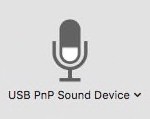wordpressの複数テーマでキャラ変(=・ω・=)
wordpressもキャラ変したい(=・ω・=)
wordpressを運営していると
用途によって別々のテーマ(テンプレート)を
使いたくなりませんか?
私の場合、このサイトは
賢威というテーマの
バージョン6.2で運営しているのですが
2015年10月21日に賢威7という
新しいバージョンが公開されました。
この新しい賢威7を使ってみたくなり、
同じドメイン内に複数のテーマを入れて
別物として分けています。
もちろん用途に沿った別のドメインを
取得するのが一番良いのですが、
1つのドメインでも複数のテーマを
設定することができます。
エックスサーバーなら5分もあれば
キャラ変(=・ω・=)可能です^^
[br num=”2″]
ランキングに参加中です。
良かったら応援ボタンを押してくださいね^^
↓ ↓ ↓
![]()
[br num=”2″]
サブディレクトリとは何ぞや?
同じドメインに複数のwordpressの
テーマを設定するには
ドメインの下に「サブディレクトリ」
というものを作成します。
「サブディレクトリ」って
何だか聞き慣れない言葉ですが
サブを除いた↓ディレクトリとは↓こういうこと。
ファイルを管理する登録簿のこと。またはファイルを階層構造で管理するための概念のこと。ディレクトリは複数作成でき、ディレクトリの中に別のディレクトリを作成することで、ファイルを階層化して管理できる。最上位のディレクトリをルートディレクトリと呼び、その下にあるディレクトリをサブディレクトリと呼ぶ。WindowsやMac OSにおける「フォルダ」とほぼ同じ意味である。
出典:ASCII.jpデジタル用語辞典
要は「サブディレクトリ」とは、
フォルダの中に作ったフォルダのようなもの。
ドメインの中にフォルダを作って
その中に別のwordpressのテーマを入れると
wordpressのテーマを複数設定できる
というわけです。
このサイトの場合は
「http://umizo.net/」ですから
下の階層に××××というサブディレクトリを作ると
「http://umizo.net/××××」となります。
[br num=”2″]
wordpressのテーマを複数設定する方法
サブディレクトリにwordpressをインストール
エックスサーバーにサブディレクトリを作ります。
まずはエックスサーバーの
サーバーパネルにログインしましょう。

[br num=”1″]
左サイドバー「アカウントデータ」下の
「設定対象ドメイン」で
wordpressをインストールする
ドメインを選択します。
[br num=”1″]

[br num=”1″]
「自動インストール」をクリック。
[br num=”1″]

[br num=”1″]
ドメイン名を選択して
「プログラムのインストール」タブから
WordPres日本語版の
「インストール設定」をクリックします。
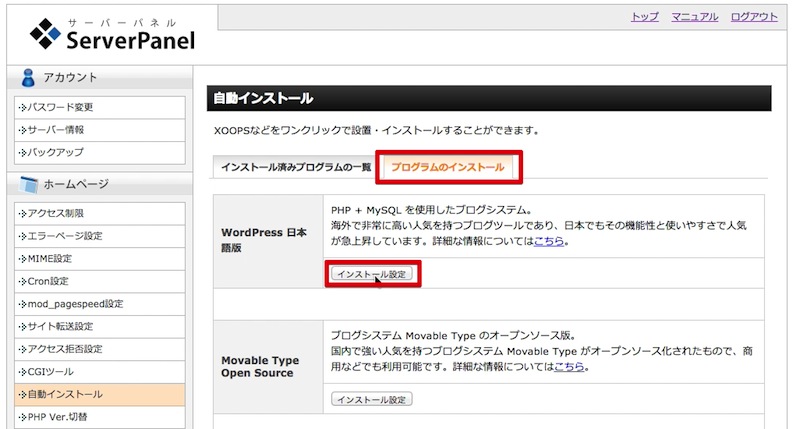
[br num=”1″]
インストールURLの「/」の後に、
作りたいサブディレクトリの名前を入力します。
[br num=”1″]
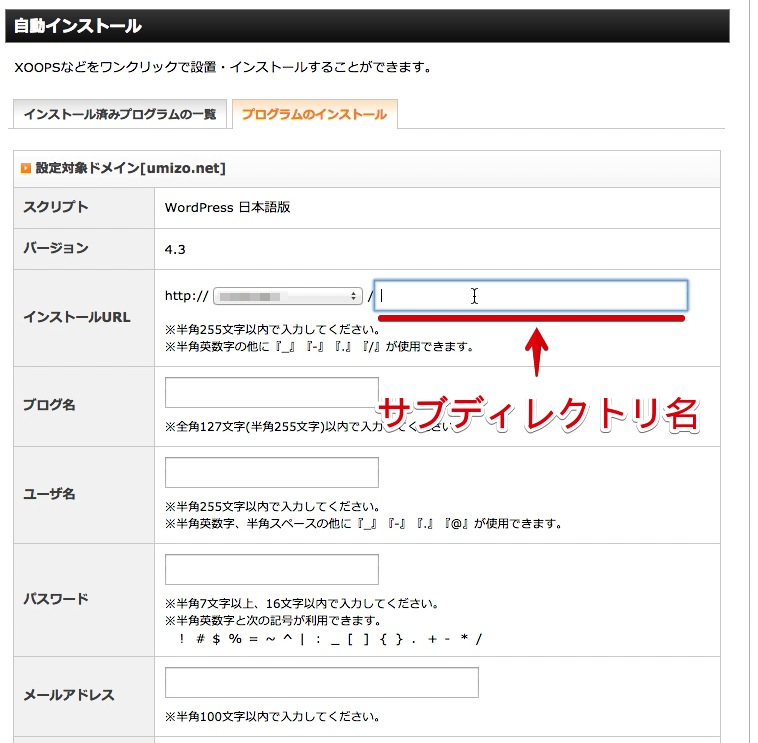
[br num=”1″]
その他の必要情報を入力します。
ユーザー名とパスワードは
管理画面にログインする際に必要なので
メモを忘れないようにご注意を。
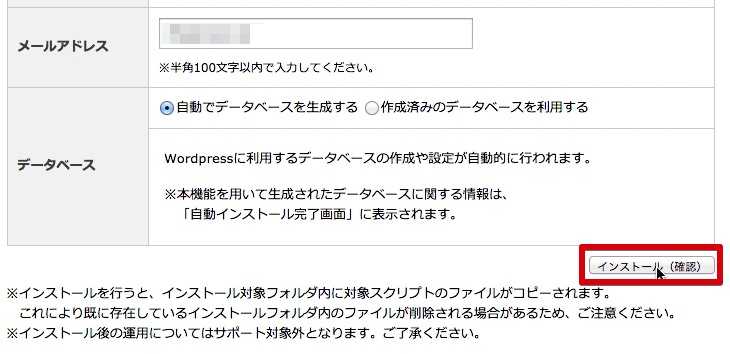
[br num=”1″]
「自動でデータベースを生成する」には
チェックが入ったままでOKです。
「インストール(確認)」をクリックして
情報を確認し、インストールを確定させます。
[br num=”1″]
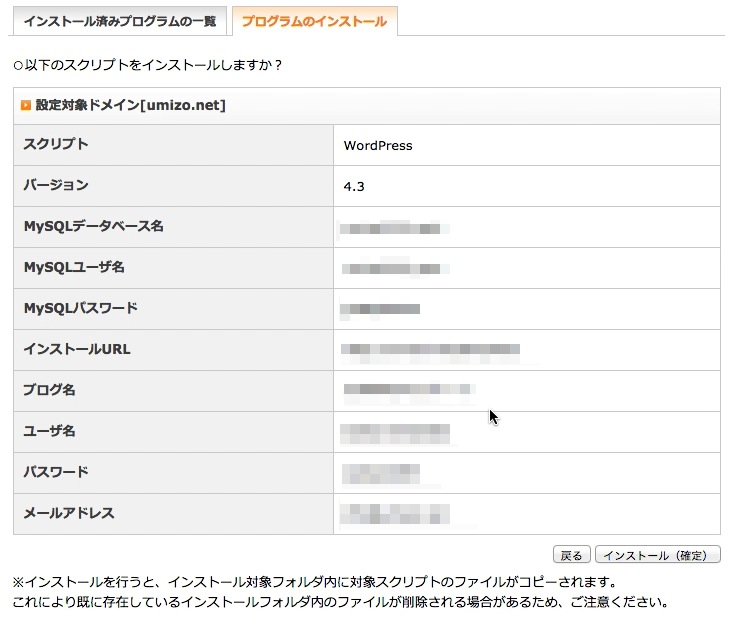
[br num=”1″]
ログインURLが表示されました。
このURLから管理画面へ遷移できます。
[br num=”1″]

[br num=”1″]
早速ログインしてみましょう!
[br num=”1″]
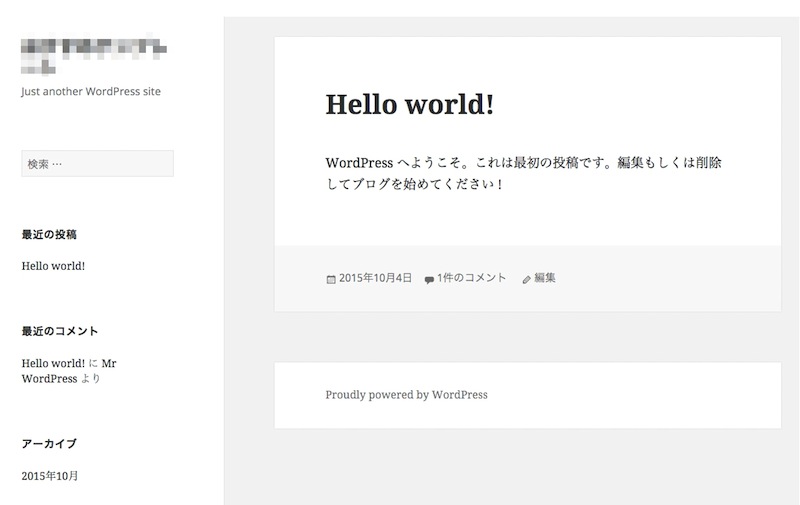
[br num=”1″]
Hello world!
出ました!
真っさらなwordpressの画面って
何だか新鮮ですね。
後はダッシュボードから
外観→テーマ→
賢威などのテンプレートをアップロード
→インストール
キャラ変完了(=・ω・=)
これで違うデザインのブログ運営が
可能になります。
wordpressのテーマを複数作るのって
意外に簡単です。
あ、賢威にご興味があるならコチラで
詳細とプレゼントをご確認ください。
[br num=”2″]
最後まで読んでいただき
ありがとうございました。
[br num=”2″]
ランキングに参加中です。
少しでも私の記事がお役に立ちましたら、
応援していただけると励みになります。
↓ ↓ ↓
![]()
[br num=”3″]